
Овај софтвер ће одржавати и покретати управљачке програме, чиме ће се заштитити од уобичајених рачунарских грешака и квара хардвера. Проверите све своје управљачке програме у 3 једноставна корака:
- Преузмите ДриверФик (верификована датотека за преузимање).
- Кликните Покрените скенирање да бисте пронашли све проблематичне управљачке програме.
- Кликните Ажурирај управљачке програме да бисте добили нове верзије и избегли кварове у систему.
- ДриверФик је преузео 0 читаоци овог месеца.
Када је реч о организовању и визуализацији различитих скупова података, Повер БИ је дефинитивно спреман за изазов. Ипак, то не значи да је програм за неке људе без проблема.
Доста корисника пријавио проблеми са додавањем филтера у Повер БИ:
Покушавам да омогућим окно филтера за мој постојећи Повер БИ извештај. Пратио сам оне који су поменути у линку. Али нисам видео ниједно окно филтера на страници извештаја након што сам омогућио опцију окна филтра. Али видим на Нев Повер БИ датотеци.
Тако, лекције од Мицрософта није помогло, јер ОП није видео окно филтера у Повер БИ-у. Ако сте у истој ситуацији, ево неколико додатних решења која можете да користите.
Кораци за додавање филтера у Повер БИ
1. Укључите нове филтере за све нове извештаје
- У програму Повер БИ Десктоп кликните на Филе.
- Изаберите Опције и подешавања, и онда Опције.
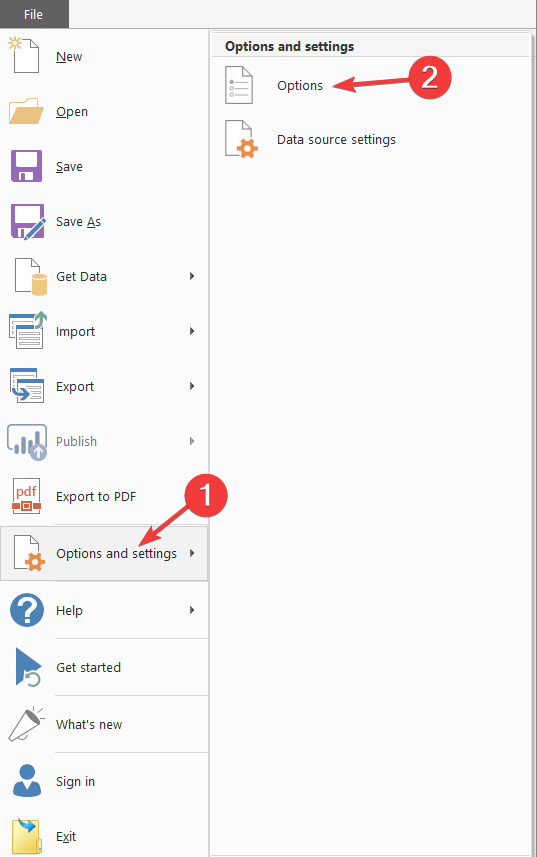
- Изаберите Преглед функција, а затим изаберите Ново искуство филтера поље за потврду.
- Поново покрените Повер БИ Десктоп.
- Након што поново покренете Повер БИ Десктоп, филтри би требало да буду подразумевано омогућени за све нове извештаје.
Научите све што можете знати о Повер БИ из нашег детаљног чланка!
2. Укључите нове филтере за постојећи извештај
- У Повер БИ Десктоп у постојећем извештају изаберите Филе.
- Изаберите Опције и подешавања, онда Опције.
- Изаберите Подешавања извештаја под Тренутна датотека категорија.
- Проверавати Омогућите ажурирано окно филтера и прикажите филтере у визуелном заглављу за овај извештај одоздо Искуство филтрирања.
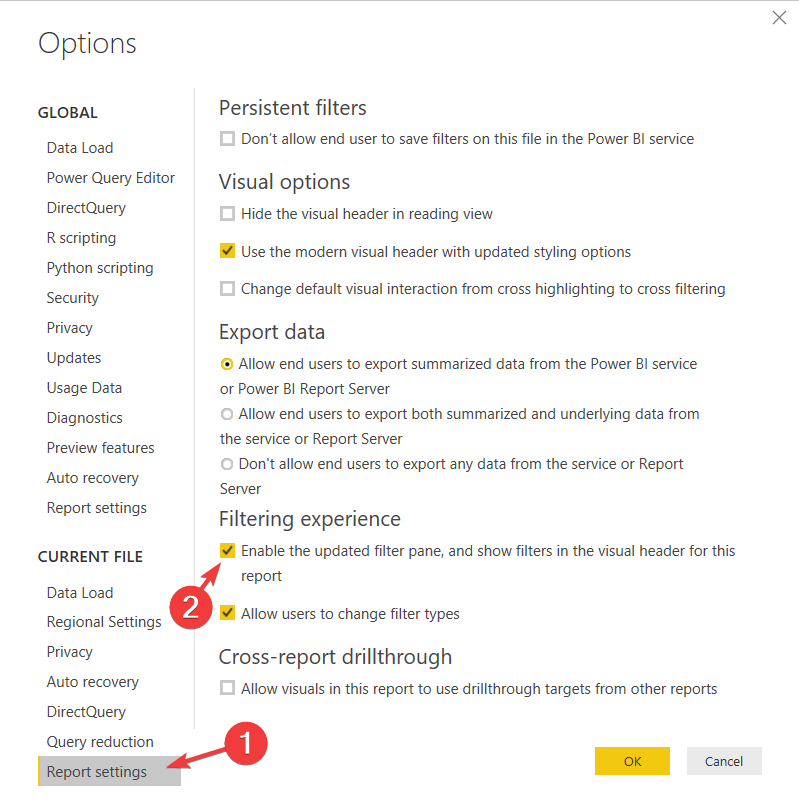
Закључак
Као што видите, потребно је да промените само одређене опције да би ваше филтрирање функционисало, јер окно филтра по подразумеваној вредности није присутно у програму Повер БИ.
Ако из неког разлога не желите филтере, само поново кликните на Омогућите ажурирано окно филтера и прикажите филтере у визуелном заглављу за овај извештај да бисте онемогућили окно филтера.
Да ли су вам ове методе биле корисне? Како се користе филтри у програму Повер БИ? Обавестите нас у одељку за коментаре испод!
ПОВЕЗАНЕ ПРИЧЕ КОЈЕ ТРЕБА ДА ПРОВЕРИТЕ:
- 5 бесплатних софтвера за рачуноводство у облаку како бисте своје књиге ажурирали у ходу
- 5 софтвера за анонимизацију података који ћемо данас користити
- 6 најбољих решења за лично складиштење у облаку за ваше датотеке и фасцикле


